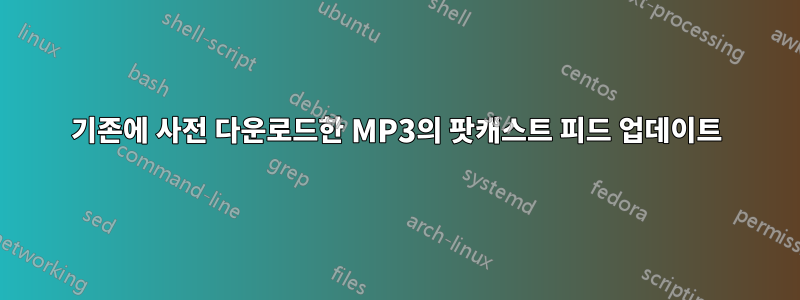
인터넷 연결이 좋지 않았을 때 .NET Rocks를 다운로드하는 것이 더 쉽다는 것을 알았습니다! 팟캐스트해당 사이트에 아카이브MP3로 변환하여 iTunes에 추가합니다(iTunes 팟캐스트 자동 다운로드는 폭발적인 경향이 있었습니다). 팟캐스트로 표시되려면 '팟캐스트'의 '미디어 종류'를 갖도록 정보/태그/메타데이터를 업데이트해야 했습니다.
그 이후로 저는 인터넷이 더 좋아졌고 이제 iTunes를 통해 팟캐스트를 다운로드하고 있습니다. 그러나 이제 두 개의 ".NET Rocks!"가 생겼습니다. 팟캐스트 목록 - 하나는 피드와 연결되어 있고 http://feeds.feedburner.com/dotnetrocks_AAC다른 하나는 그렇지 않습니다(직접 추가한 것).
수동으로 추가한 항목을 피드와 어떻게 연결할 수 있는지 알아볼까요? iTunes에서 이 작업을 수행할 수 있다면 좋겠지만 iTunes가 이를 지원하지 않는다면 다른 도구를 사용해도 괜찮습니다.
감사해요,
제임스
답변1
좋아, 좀 더 검색해 본 결과 실제로 사용할 수 있는 ID3 확장 태그가 두 개 있다는 것을 깨달았습니다. 소프트웨어를 다운로드했어요Mp3태그ALT+T, 피드와 함께 목록에 나열된 팟캐스트와 수동으로 추가한 팟캐스트 사이에 서로 다른 확장 태그(보기 > 확장 태그 또는 )가 있음을 확인했습니다 . 즉, 다음과 같습니다.
- PODCASTDESC - 에피소드 설명(예: "Carl과 Richard가 Gus Issa와 대화합니다...")
- PODCASTID - 에피소드의 URL입니다. 예:http://www.dotnetrocks.com/default.aspx?ShowNum=625
- PODCASTURL - 전체 팟캐스트 시리즈에 대한 URL입니다. 예:http://feeds.feedburner.com/dotnetrocks_AAC
또한 나는 이미 다음을 가지고 있습니다.
- PODCAST - 파일이 팟캐스트의 미디어 유형입니다. 즉, 값 = 1
이제 업데이트를 자동화하는 방법을 찾으려면 MP3를 많이 준비하세요!
업데이트:Mp3tag의 필드를 대량 업데이트하려면 도구 > 옵션으로 이동하거나 CTRL+O옵션 대화 상자를 열 수 있습니다. 여기에서 왼쪽 창의 태그 패널로 이동합니다. 태그 패널 목록에 위 필드(예: PODCASTURL)를 추가하고 확인을 클릭합니다. 그런 다음 프로그램에서 여러 항목을 선택하고 해당 값을 변경한 다음 저장을 눌러 변경 사항을 적용할 수 있습니다. 엄청난! 그런 다음 iTunes에서 Podcast를 삭제하되 실제 파일로 무엇을 해야 하는지 묻는 메시지가 나타나면 파일 유지 옵션을 선택하십시오. 그런 다음 파일을 iTunes로 끌어다 놓아 다시 연결하면 올바른 팟캐스트와 관련된 모든 항목이 표시됩니다. :)
이것이 누군가에게 도움이 되었기를 바랍니다. 건배
제임스


